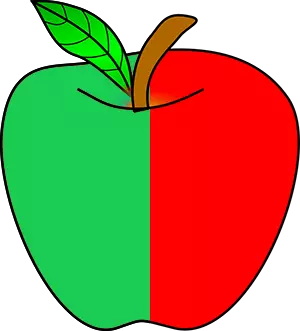
ଫୋଟୋଶପ୍ ରେ ରଙ୍ଗ ବଦଳାଇବା - ପ୍ରକ୍ରିୟା ସରଳ, କିନ୍ତୁ ଆକର୍ଷଣୀୟ | ଏହି ଶିକ୍ଷାଗୁଡ଼ିକରେ, ଚିତ୍ରଗୁଡ଼ିକରେ ବିଭିନ୍ନ ବସ୍ତୁର ରଙ୍ଗ କିପରି ପରିବର୍ତ୍ତନ କରିବେ ଜାଣନ୍ତି |
ସ୍ଥାନାନ୍ତର ରଙ୍ଗ
ଆମେ ତିନୋଟି ଭିନ୍ନ ଉପାୟରେ ବସ୍ତୁର ରଙ୍ଗ ପରିବର୍ତ୍ତନ କରିବୁ | ପ୍ରଥମ ଦିନରେ ଆମେ ପ୍ରୋଗ୍ରାମର ବିଶେଷ କାର୍ଯ୍ୟ ବ୍ୟବହାର କରୁ, ଏବଂ ତୃତୀୟ ଚିତ୍ରରେ ମାନୁଆଲୀ ଚିତ୍ରରେ |ପଦ୍ଧତି 1: ସରଳ ସ୍ଥାନାନ୍ତର |
ରଙ୍ଗ ବଦଳାଇବା ପାଇଁ ପ୍ରଥମ ଉପାୟ ହେଉଛି ଫୋଟୋଶପ୍ ରେ ସମାପ୍ତ ଫଙ୍କସନ୍ ର ବ୍ୟବହାର | "ରଙ୍ଗ ବଦଳାନ୍ତୁ" କିମ୍ବା "ରଙ୍ଗ ବଦଳାନ୍ତୁ" ଇଂରାଜୀରେ। ଏହା ମୋନୋଫୋନିକ୍ ବସ୍ତୁ ଉପରେ ସର୍ବୋତ୍ତମ ଫଳାଫଳ ଦେଖାଏ | ଉଦାହରଣ ସ୍ୱରୂପ, ଆଇକନ୍ ନେଇ ଫୋଟୋହପ୍ ରେ ଏହାକୁ ଖୋଲ | ପରବର୍ତ୍ତୀ ସମୟରେ, ଆମେ ଆମ ପାଇଁ କ interest ଣସି ଆଗ୍ରହରେ ରଙ୍ଗ ବଦଳାଇବା |

- ମେନୁକୁ ଯାଆନ୍ତୁ | "ପ୍ରତିଛବି - ସଂଶୋଧନ - ରଙ୍ଗ ବଦଳାନ୍ତୁ (ପ୍ରତିଛବି - ସଂଶୋଧନ - ରଙ୍ଗକୁ ବଦଳାନ୍ତୁ).

- ରଙ୍ଗ ରିପ୍ଲେସମେଣ୍ଟ ଫଙ୍କସନ୍ ଫଙ୍କସନ୍ ଡାୟଲଗ୍ ବକ୍ସ ଦୃଶ୍ୟମାନ ହୁଏ | ବର୍ତ୍ତମାନ, ଯେଉଁଥିରେ ଆମେ କେଉଁ ରଙ୍ଗ ପରିବର୍ତ୍ତନ ହେବ, ତାହା ଆମେ ନିର୍ଦ୍ଦିଷ୍ଟ କରିବା ଉଚିତ, ଏଥିପାଇଁ ଆପଣ ଟୁଲ୍ ସକ୍ରିୟ କରନ୍ତୁ | "ପାଇପେଟ୍" ଏବଂ ଏହାକୁ ରଙ୍ଗରେ କ୍ଲିକ୍ କରନ୍ତୁ | ଉପର ଭାଗରେ ଥିବା ଡାୟଲଗ୍ ବକ୍ସରେ ଏହି ରଙ୍ଗ କିପରି ଦେଖାଯିବ, ଆପଣ ଦେଖିବେ, ଯାହା ସମାଧି ଦିଆଯାଏ | "ଆବଣ୍ଟନ".

- ହେଡଲାଇନ୍ ତଳେ | "ବଦଳ" - ସେଠାରେ ଏବଂ ଆପଣ ସିଲେକ୍ଟ ରଙ୍ଗ ପରିବର୍ତ୍ତନ କରିପାରିବେ | କିନ୍ତୁ ଆପଣ ପାରାମିଟର ସେଟ୍ କରିବା ପୂର୍ବରୁ | "ଦାଗ ହାଇଲାଇଟ୍ ରେ | ଏହା ଅଧିକ, ଯେତେ ଅଧିକ ରଙ୍ଗ କ୍ୟାପଚର କରିବ | ଏହି କ୍ଷେତ୍ରରେ, ଆପଣ ସର୍ବାଧିକ ରଖିପାରିବେ | ଏହା ପ୍ରତିଛବିରେ ପୁରା ରଙ୍ଗକୁ କାବୁ କରିବ | ପାରାମିଟରଗୁଡିକ ସେଟ୍ ଅପ୍ କରନ୍ତୁ | "ରଙ୍ଗ ପ୍ରତିସ୍ଥାପନ" ଆପଣ ବଦଳାଇବା ପରିବର୍ତ୍ତେ ଆପଣ ଦେଖିବାକୁ ଚାହୁଁଥିବା ରଙ୍ଗ ଉପରେ | ପାରାମିଟରଗୁଡିକ ସେଟିଂ କରି ଆମେ ସବୁଜ ବାଛିଛୁ | "ରଙ୍ଗର ସ୍ୱର", "ସାଚୁସନ୍" ଏବଂ "ଉଜ୍ଜ୍ୱଳତା".
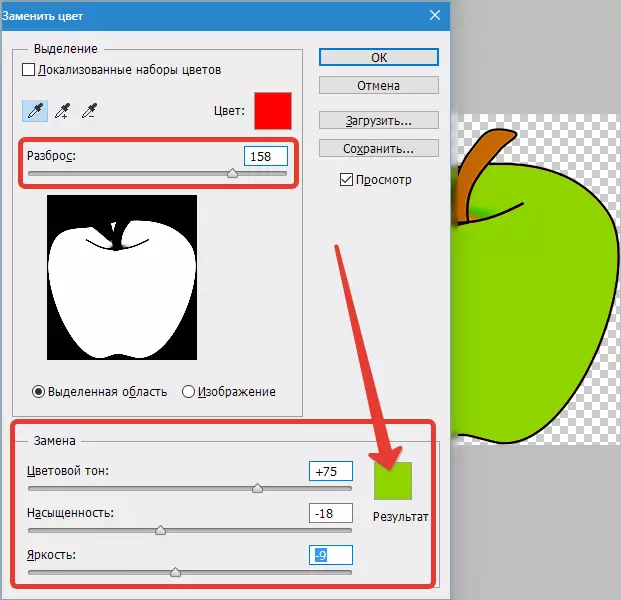
ରଙ୍ଗ ବଦଳାଇବାକୁ କେବେ ପ୍ରସ୍ତୁତ ହେବ - କ୍ଲିକ୍ କରନ୍ତୁ | "ଠିକ୍ ଅଛି".

ତେଣୁ ଆମେ ଗୋଟିଏ ରଙ୍ଗକୁ ଅନ୍ୟ ରଙ୍ଗରେ ପରିବର୍ତ୍ତନ କରିଥିଲୁ |
ପଦ୍ଧତି ୨: ରଙ୍ଗ ପରିସର |
କାର୍ଯ୍ୟ ଯୋଜନା ଅନୁଯାୟୀ ଦ୍ୱିତୀୟ ଉପାୟ କୁହାଯାଇପାରେ, ପ୍ରଥମ ସହିତ ସମାନ | କିନ୍ତୁ ଆମେ ଏହାକୁ ଅଧିକ କଠିନ ଚିତ୍ରରେ ଦେଖିବା | ଉଦାହରଣ ସ୍ୱରୂପ, ଆମେ ଏକ କାର ସହିତ ଏକ ଫଟୋ ବାଛିଥାଉ |

ପ୍ରଥମ ମାମଲାରେ, ଆମେ କେଉଁ ରଙ୍ଗ ବଦଳାଇବୁୁ ଆମେ ନିର୍ଦ୍ଦିଷ୍ଟ କରିବାକୁ ପଡିବ | ଏହା କରିବା ପାଇଁ, ଆପଣ ରଙ୍ଗ ପରିସର କାର୍ଯ୍ୟକ୍ରା ବ୍ୟବହାର କରି ଏକ ଚୟନ ସୃଷ୍ଟି କରିପାରିବେ | ଅନ୍ୟ ଅର୍ଥରେ, ପ୍ରତିଛବିକୁ ରଙ୍ଗରେ ହାଇଲାଇଟ୍ କରନ୍ତୁ |
- ମେନୁକୁ ଯାଆନ୍ତୁ | "ଚୟନ - ରଙ୍ଗ ପରିସରରେ (ଚୟନ କରନ୍ତୁ - ରଙ୍ଗ ପରିସର)"
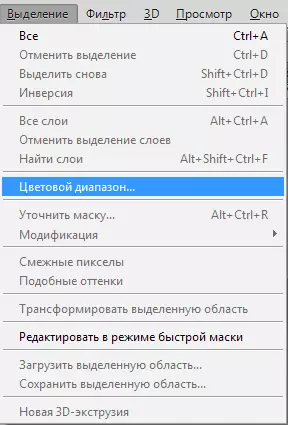
- ଏହା ପରେ, ଏହା ଲାଲ୍ କାର୍ ମେସିନ୍ ଉପରେ କ୍ଲିକ୍ କରିବାକୁ ରହିଥାଏ ଏବଂ ଆମେ ଦେଖିବୁ ଯେ ଫଙ୍କସନ୍ ଏହା ସ୍ଥିର କରିଛି - ପୂର୍ବାବଲୋକନ ୱିଣ୍ଡୋରେ ଧଳା ସହିତ ଚିତ୍ରିତ ହୋଇଛି | ଧଳା ରଙ୍ଗ ଦର୍ଶାଏ ଯେ ପ୍ରତିଛବିର କେଉଁ ଅଂଶ ହାଇଲାଇଟ୍ ହୋଇଛି | ଏହି କ୍ଷେତ୍ରରେ ଛିନ୍ନଛତ୍ର ସର୍ବାଧିକ ମୂଲ୍ୟରେ ଆଡଜଷ୍ଟ ହୋଇପାରିବ | କ୍ଲିକ୍ କରନ୍ତୁ | "ଠିକ୍ ଅଛି".
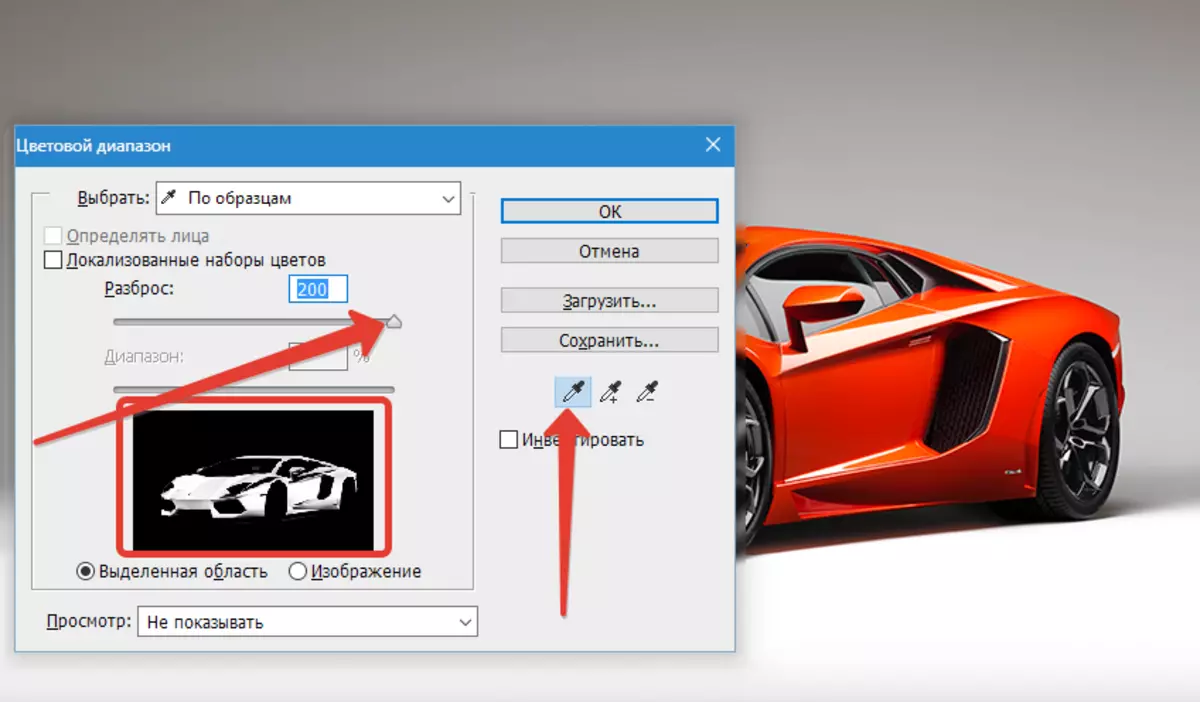
- ଆପଣ କ୍ଲାଇପ୍ କରିବା ପରେ | "ଠିକ୍ ଅଛି" ଚୟନ କିପରି ଚୟନ କରାଯାଇଥିଲା ତାହା ଆପଣ ଦେଖିବେ |

- ବର୍ତ୍ତମାନ ଆପଣ ମନୋନୀତ ପ୍ରତିଛବିର ରଙ୍ଗ ପରିବର୍ତ୍ତନ କରିପାରିବେ | ଏହା କରିବାକୁ, ଫଙ୍କସନ୍ ବ୍ୟବହାର କରନ୍ତୁ - "ପ୍ରତିଛବି - ସଂଶୋଧନ - ରଙ୍ଗ ସ୍ୱର / ପରିପୃଷ୍ଠା (ପ୍ରତିଛବି - ଆଡଜଷ୍ଟମେଣ୍ଟ୍ - HUE / SAT ସ୍ଥାନାନ୍ତର)".

- ଏକ ଡାୟଲଗ୍ ବକ୍ସ ଦୃଶ୍ୟମାନ ହୁଏ | ତୁରନ୍ତ ପାରାମିଟର ଯାଞ୍ଚ କରନ୍ତୁ | "ଟାଙ୍ଗିଂ" (ଡାହାଣ ପାର୍ଶ୍ୱରେ) ବର୍ତ୍ତମାନ ପାରାମିଟରଗୁଡିକ ବ୍ୟବହାର କରୁଛି | "ରଙ୍ଗ ସ୍ୱର, ପରିପୃଷ୍ଠା ଏବଂ ଉଜ୍ଜ୍ୱଳତା" ଆପଣ ରଙ୍ଗ ଆଡଜଷ୍ଟ କରିପାରିବେ | ଆମେ ନୀଳ ବାଛିଲୁ |

ଫଳାଫଳ ହାସଲ ହୁଏ | ଯଦି ଉତ୍ସ ବିଭାଗଗୁଡ଼ିକ ପ୍ରତିଛବିରେ ରହିଥାଏ, ପ୍ରକ୍ରିୟା ପୁନରାବୃତ୍ତି ହୋଇପାରିବ |
ପଦ୍ଧତି 3: ମାନୁଆଲ୍ |
ହେୟାରଗୁଡିକ ବ୍ୟକ୍ତିଗତ ପ୍ରତିଛବି ଉପାଦାନଗୁଡ଼ିକର ରଙ୍ଗ ପରିବର୍ତ୍ତନ କରିବା ପାଇଁ ଏହି ପଦ୍ଧତି ଉପଯୁକ୍ତ ଅଟେ |
- ପ୍ରତିଛବି ଖୋଲ ଏବଂ ଏକ ନୂତନ ଖାଲି ସ୍ତର ସୃଷ୍ଟି କର |

- ଇମ୍ପୋଜିସନ୍ ମୋଡ୍ ପରିବର୍ତ୍ତନ କରନ୍ତୁ | "ରଙ୍ଗ".

- ବାଛନ୍ତୁ | "ବ୍ରଶ୍"
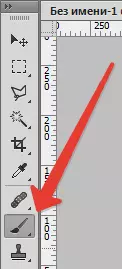
ଆମେ ଇଚ୍ଛିତ ରଙ୍ଗ ନିର୍ଦ୍ଦିଷ୍ଟ କରୁ |
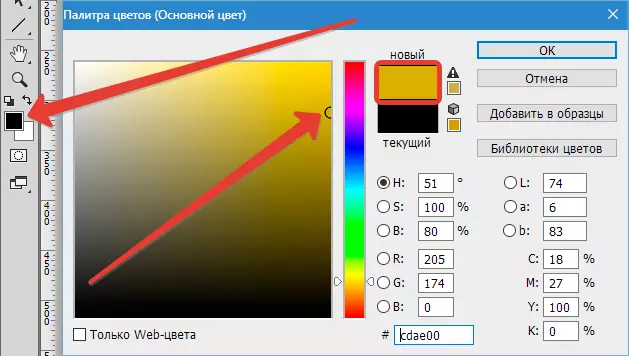
- ତା'ପରେ ଇଚ୍ଛିତ ସାଇଟ୍ ରଙ୍ଗ କରନ୍ତୁ |

ଏହି ପଦ୍ଧତି ପ୍ରଯୁଜ୍ୟ ଏବଂ ଯଦି ଆପଣ ଆଖି, ଚମଡା କିମ୍ବା ଉପାଦାନଗୁଡ଼ିକର ରଙ୍ଗ ପରିବର୍ତ୍ତନ କରିବାକୁ ଚାହୁଁଛନ୍ତି |
ଏହିପରି ସରଳ କାର୍ଯ୍ୟଗୁଡ଼ିକ ଫଟୋସପ୍ ରେ ପୃଷ୍ଠଭୂମିର ରଙ୍ଗ ପରିବର୍ତ୍ତନ କରାଯାଇପାରେ, ଏବଂ ଯେକ any ଣସି ବସ୍ତୁର ରଙ୍ଗ - ମୋନୋଫଲିକ୍ କିମ୍ବା ଗ୍ରେଡିଏଣ୍ଟ୍ |
